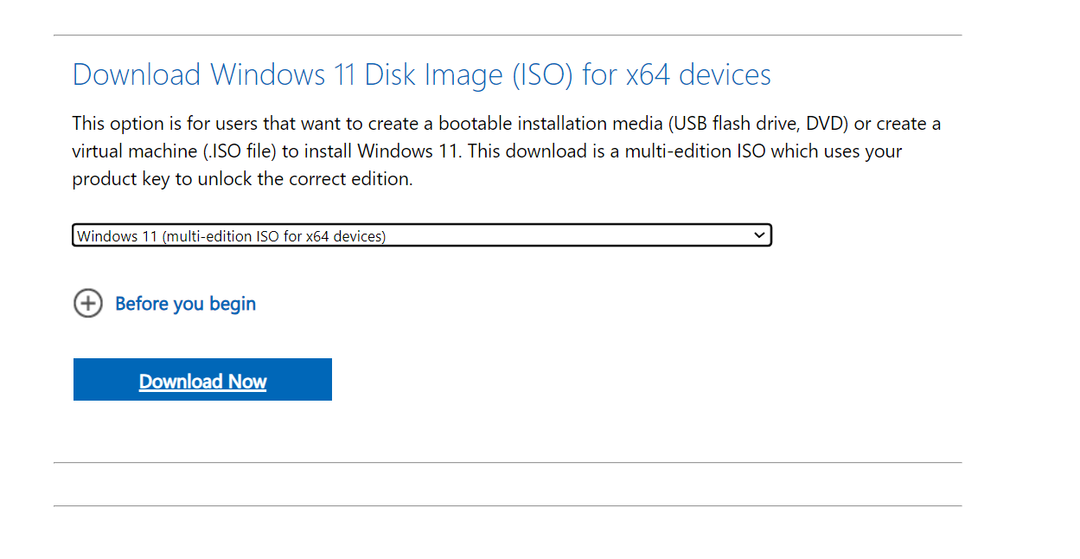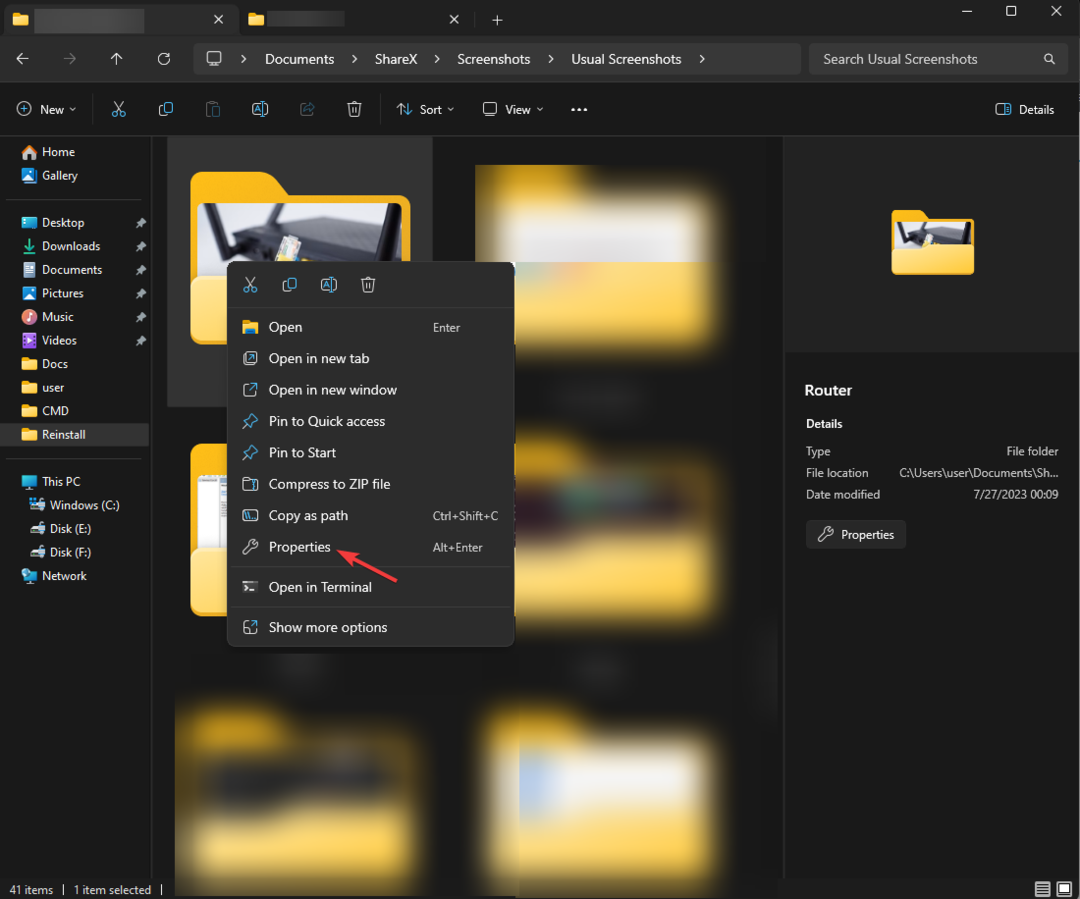- Es gibt viele Möglichkeiten, Windows 11 zu installieren oder auf Windows 11 zu aktualisieren, und die Verwendung des Installationsassistenten ist eine davon.
- Zuerst müssen Sie die offizielle Website von Microsoft besuchen, um das Upgrade-Tool herunterzuladen.
- Folgen Sie einfach den unten aufgeführten Anweisungen, um Windows 11 im Handumdrehen zum Laufen zu bringen.
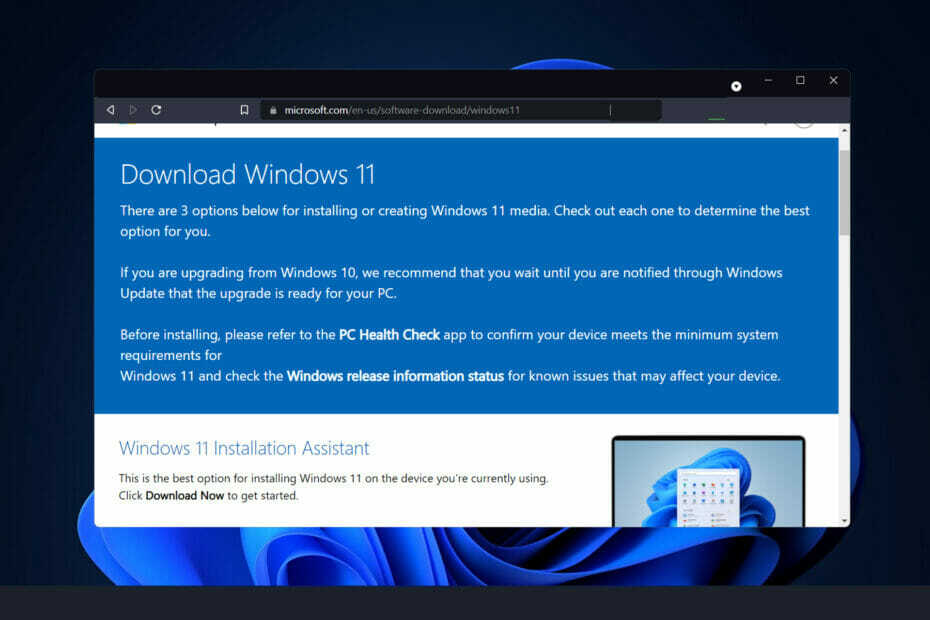
xINSTALLIEREN DURCH KLICKEN AUF DIE DOWNLOAD-DATEI
Diese Software repariert häufige Computerfehler, schützt Sie vor Dateiverlust, Malware, Hardwarefehlern und optimiert Ihren PC für maximale Leistung. Beheben Sie PC-Probleme und entfernen Sie Viren jetzt in 3 einfachen Schritten:
- Laden Sie das Restoro PC-Reparatur-Tool herunter das kommt mit patentierten Technologien (Patent verfügbar Hier).
- Klicken Scan starten um Windows-Probleme zu finden, die PC-Probleme verursachen könnten.
- Klicken Repariere alles um Probleme zu beheben, die die Sicherheit und Leistung Ihres Computers beeinträchtigen
- Restoro wurde heruntergeladen von 0 Leser in diesem Monat.
Windows 11 ist da und es ist Zeit für den Wechsel! Aber wie macht man das? Diesmal ist es jedoch äußerst einfach zu bewerkstelligen.
Unabhängig davon, ob Sie Windows 11 durch einen Download, ein Update oder eine andere Methode installieren, ist es eher einfach in Ihre bestehende Windows 10-Installation zu integrieren, mit sehr geringen Ausfallzeiten zwischen die Zwei.
Der Grund, den Windows 10 Update Assistant nicht zu verwenden und sich stattdessen für Windows 11 zu entscheiden Der Installationsassistent weist darauf hin, dass Microsoft ein Branding-Problem mit dieser Version des Betriebssystems hat System.
Nachdem wir festgestellt haben, dass der Update-Assistent völlig nutzlos ist, möchten wir einfach die offizielle Windows 11-Upgrade-Seite besuchen und stattdessen den Installationsassistenten herunterladen.
Folgen Sie den Anweisungen, um zu erfahren, wie Sie mit dem Installationsassistenten auf Windows 11 aktualisieren, nachdem wir uns die Vorteile des neuen Betriebssystems gegenüber Windows 10 angesehen haben.
Soll ich von Windows 10 auf Windows 11 upgraden?
Windows 11 ist in Bezug auf das Aussehen eine deutliche Veränderung gegenüber Windows 10, dennoch sind sich die beiden Betriebssysteme in Bezug auf Funktionalität und Funktionen ziemlich ähnlich. Mit dem neuen Betriebssystem, das jetzt auf bestimmten Geräten verfügbar ist, war es noch nie so wichtig, Windows 11 mit Windows 10 zu vergleichen.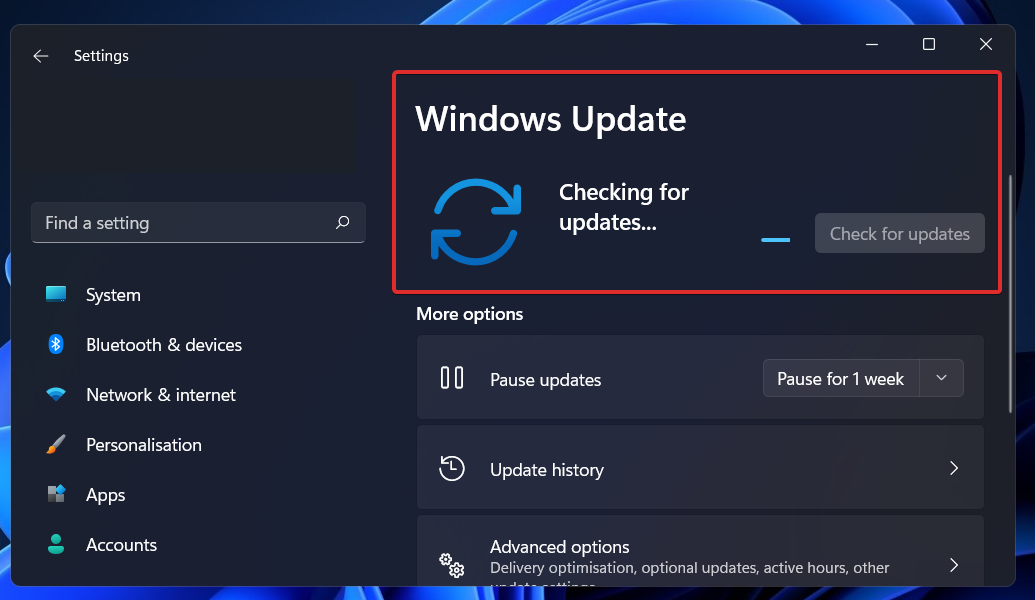
Optisch können die beiden Betriebssysteme recht unterschiedlich erscheinen. Es gibt jedoch einige bedeutende Änderungen unter der Haube, die die nächste Windows-Generation von der aktuellen Windows-Generation unterscheiden.
So wie Windows 10 ein kostenloses Upgrade von Windows 7 war, ist auch Windows 11 ein kostenloses Upgrade von Windows 10. Sie können es herunterladen und in wenigen Minuten aktualisieren, indem Sie ein paar einfache Schritte befolgen. Es gibt jedoch einen Haken.
Nur wenn Ihr Computer erfüllt Mindestanforderungen von Microsoft haben Sie Anspruch auf das Upgrade. Dies hat insbesondere im Hinblick auf die TPM 2.0-Anforderung zu heftigen Diskussionen geführt. Diese Anforderung kann schwer zu verstehen sein.
Microsofts Surface-Geräte sowie neue Geräte von Microsoft-Partnern dürften Windows 11 noch am selben Tag erhalten haben, an dem es für die allgemeine Veröffentlichung angekündigt wurde. Geräte, auf denen noch Windows 10 ausgeführt wird, können jetzt mithilfe von Windows Update aktualisiert werden.
Microsoft hat angekündigt, dabei schrittweise vorzugehen. Im November 2021 kündigte es außerdem an, das Tempo der Verbreitung von Windows 11 stärker als bisher geplant zu beschleunigen. Dadurch soll das Betriebssystem nun auch auf anderen PCs breiter verfügbar sein.
Wie kann ich den Installationsassistenten verwenden, um auf Windows 11 zu aktualisieren?
1. Verwenden Sie die offizielle Website von Microsoft
-
Gehen Sie zur Download-Seite von Windows 11 und klicke auf jetzt downloaden unter Windows 11 Installationsassistent.
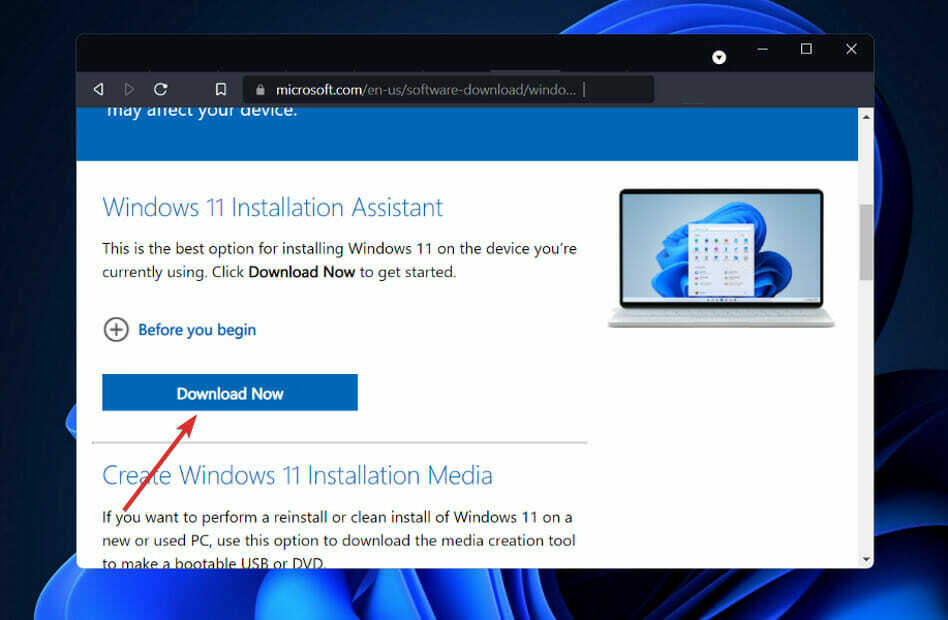
- Sie erhalten eine ausführbare Datei für den Windows 11-Installationsassistenten. Der Installationsvorgang beginnt, sobald Sie ihn ausführen. Nachdem Sie die Vertragsbedingungen gelesen haben, klicken Sie auf Akzeptieren und installieren.
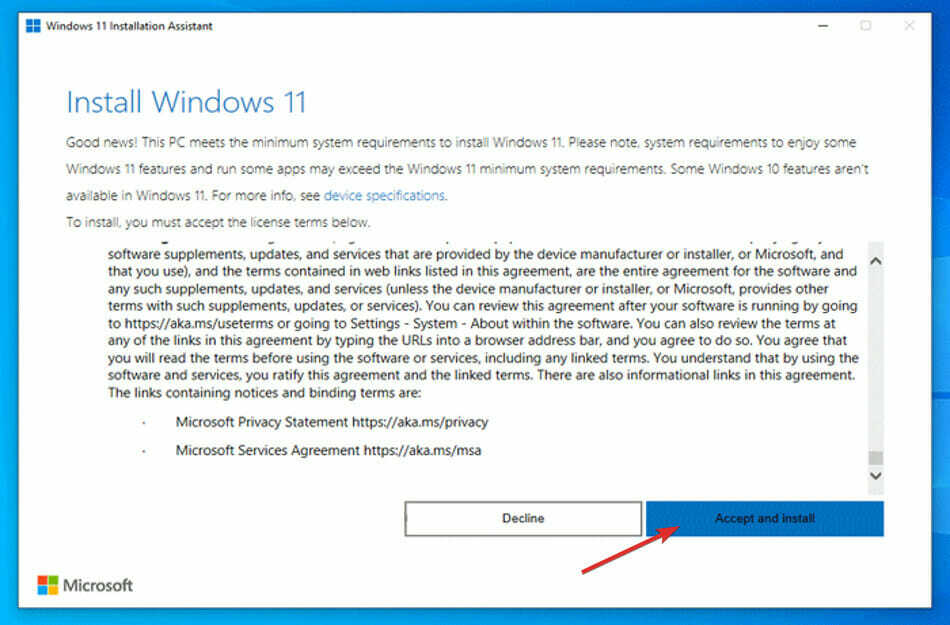
- Windows 11 beginnt mit dem Herunterladen und Installieren. Warten Sie also geduldig, bis der Vorgang abgeschlossen ist, und gehen Sie dann die Anweisungen auf dem Bildschirm sorgfältig durch.
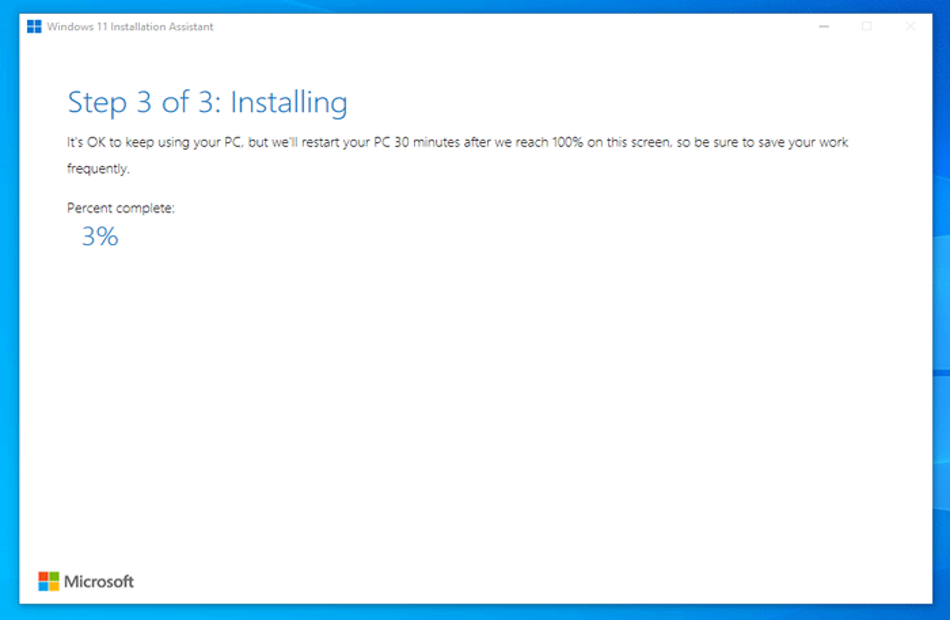
Wenn Ihr PC alle Anforderungen erfüllt, ist dies die schnellste und bequemste Methode zur Installation von Windows 11. Seien Sie versichert, dass der Installationsassistent alle Aufgaben für Sie übernimmt.
Wie kann man die Leistung in Windows 11 verbessern?
Es kann eine Vielzahl von Faktoren geben, die zu einem verlangsamten Windows 11-Computer oder -Laptop trotz des erheblichen Windows 11-Upgrades beitragen. 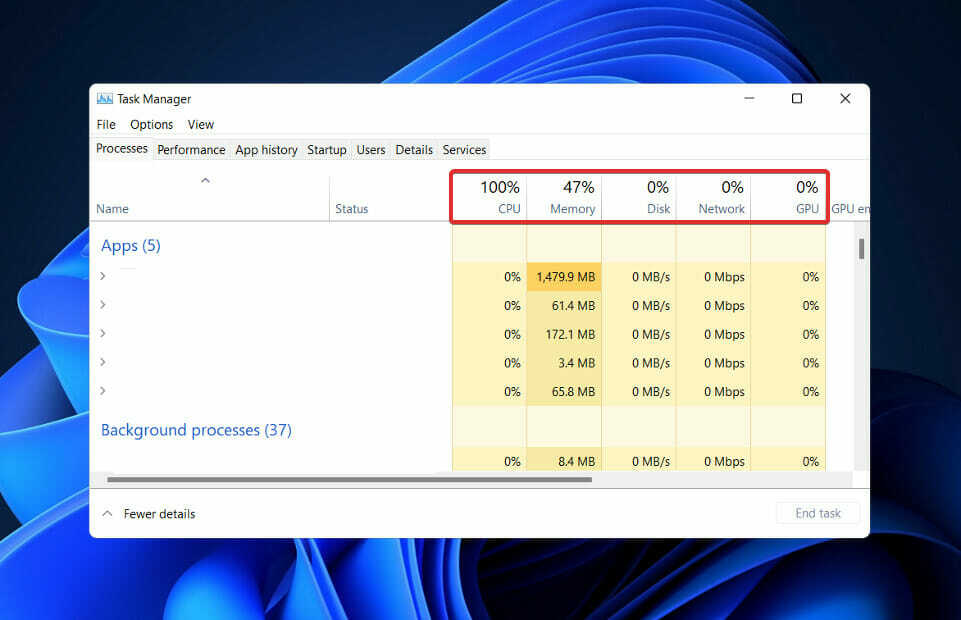
Es gibt einige Dinge, die Sie tun können, um die Windows-Leistung auf Ihrem Computer zu steigern, unabhängig davon, ob es sich um einen alten PC/Laptop handelt oder ob ein Problem mit der Festplatte vorliegt. Sehen wir uns also Möglichkeiten an, wie Sie Windows 11 schneller ausführen können.
Sie können damit beginnen, die Startprogramme zu deaktivieren, um die Zeit zum Booten von Windows 11 zu verkürzen. Dies sind die Programme, die normalerweise gestartet werden, sobald Ihr Computer eingeschaltet wird.
Diese Liste wird im Laufe der Zeit immer größer, wenn Sie weitere Anwendungen herunterladen. Denken Sie also daran, dass Sie dieses Verfahren regelmäßig durchführen sollten, um sicherzustellen, dass beim Start keine unerwünschten Anwendungen gestartet werden und Windows 11 langsamer läuft.
Eine andere Möglichkeit, die Sie versuchen könnten, besteht darin, Windows 11 zu entblößen, um die Gesamtleistung zu verbessern. Alles, von der Deaktivierung von Cortana über die Deinstallation nicht verwendeter Pakete und Apps wie OneDrive bis hin zum Entfernen von Diensten, kann mit diesem Tool mit einem einzigen Klick erledigt werden.
Das Ändern der Energiesparpläne unter Windows 11 ist möglich, wenn Sie die höchstmögliche Leistung wünschen, aber nichts dagegen haben, die Akkulaufzeit zu opfern. Es optimiert Windows 11 mit den entsprechenden Einstellungen, sodass Sie die bestmögliche Leistung aus der Hardware Ihres Computers herausholen können.
Für weitere Informationen zu wie man Windows 11 schneller und reaktionsschneller macht, lesen Sie den verlinkten Artikel und wenden Sie alle Lösungen an, um die gewünschte Geschwindigkeit zu erreichen.
Wenn Sie bei der Installation des Betriebssystems auf Probleme gestoßen sind, können Sie alternativ Sehen Sie sich unsere Anleitung zur Behebung von Windows 11-Installationsfehlern an.
Wenn sich der Installationsassistent für Ihre Installation als nicht ausreichend erwiesen hat, können Sie Entscheiden Sie sich für andere Möglichkeiten, Windows 11 auf Ihren Computer herunterzuladen.
Zögern Sie nicht, uns im Kommentarbereich unten mitzuteilen, welche Lösung für Sie am besten funktioniert hat und ob Sie Windows 10 bereits vermissen oder nicht.